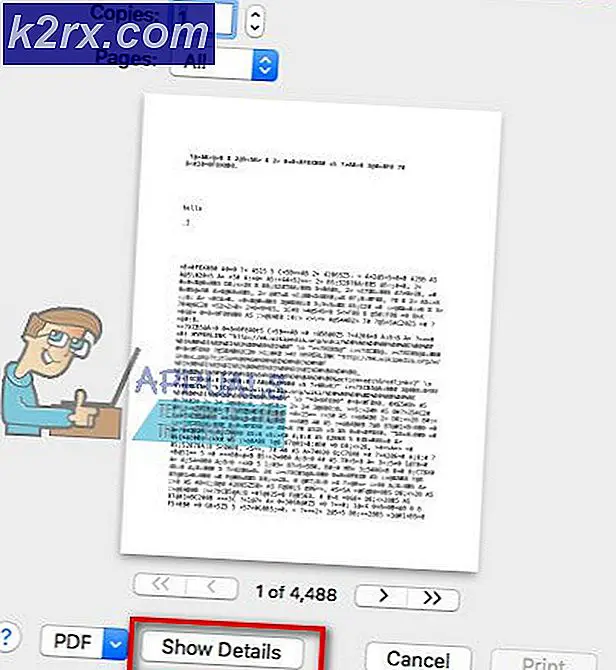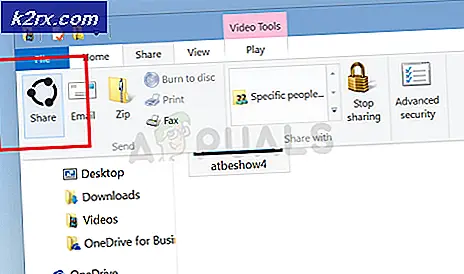BEDSTE GUIDE: Startmenu på Windows 10
Formålet med denne vejledning er at bringe startmenuen tilbage til Windows 10. Dette gør det lettere for mange brugere, der ikke kan lide startmenuen på Windows 10 .
Et andet punkt med at ændre layoutet på Start Menu er den nemme adgang, de fleste af os nydt tilbage i dagene i Windows 7, hvor du kunne få adgang til dine dokumenter, billeder og programmer med et par klik lige fra skrivebordet i modsætning til Windows 10, hvor menuen er helt ændret.
På nuværende tidspunkt ser Startmenuen i Windows 10 sådan ud; og dette åbnes ved at klikke på Windows-ikonet på tastaturet (nederst til venstre) som vist på billedet nedenfor. Efter at vi har ændret det til den klassiske menu; tryk på Windows-tasten vil hente den klassiske menu og klikke på Windows-ikonet * eller ikonet * nederst til venstre trækker op på den klassiske startmenu.
PRO TIP: Hvis problemet er med din computer eller en bærbar computer / notesbog, skal du prøve at bruge Reimage Plus-softwaren, som kan scanne lagrene og udskifte korrupte og manglende filer. Dette virker i de fleste tilfælde, hvor problemet er opstået på grund af systemkorruption. Du kan downloade Reimage Plus ved at klikke herFor at få startmenuen tilbage skal du blot følge nedenstående trin i den viste rækkefølge
1. Klik på ikonet E fra proceslinjen for at åbne Microsoft Edge.
2. Klik HER eller Gå til http://www.classicshell.net/forum/viewtopic.php?t=3449 og download betaversionen fra mediebrandslinket.
3. Når Classic SHELL-programmet er downloadet, skal du åbne det og køre det.
4. Fortsæt med installationsvejledningen på skærmen. Når installationen er færdig, bliver du bedt om at vælge stilen.
5. Vælg menuens stil først, Classic Style, Classic med Two Columns eller Windows 7 Style . Sæt en tjek på erstat startknappen, og klik derefter på OK, når du har valgt en stil, Aero, Classic eller Custom. Min personlige favorit er Aero-ikonet.
6. Din menu skal nu ændres, og du vil se ikonet du valgte i nederste venstre hjørne. Du kan nu klikke på den for at hente startmenuen eller trykke på Windows-tasten på tastaturet for at få adgang til den.
PRO TIP: Hvis problemet er med din computer eller en bærbar computer / notesbog, skal du prøve at bruge Reimage Plus-softwaren, som kan scanne lagrene og udskifte korrupte og manglende filer. Dette virker i de fleste tilfælde, hvor problemet er opstået på grund af systemkorruption. Du kan downloade Reimage Plus ved at klikke her